Como alterar a capa do LinkedIn
Por Matheus Bigogno Costa | Editado por Bruno Salutes | 24 de Junho de 2021 às 07h40


O LinkedIn (Android | iOS | Web) é uma rede social que oferece ferramentas para que os usuários procurem emprego e ainda permite encontrar diversos contatos profissionais. De forma similar a outras redes sociais, ele também permite que você insira uma capa para o seu perfil.
Seja uma imagem chamativa que traduza melhor o seu estilo ou que esteja relacionada com a sua área de atuação, uma boa imagem de fundo pode causar uma boa impressão para os seus contatos ou empresas que queiram te contratar. Confira abaixo como alterar a capa do seu perfil no LinkedIn pelo celular ou pelo PC!
- Como criar um currículo em PDF a partir do seu perfil do LinkedIn
- LinkedIn: como gravar áudio com a pronúncia correta do seu nome
- Saiba como colocar no LinkedIn que você está procurando emprego
Como alterar a capa do LinkedIn pelo celular
Passo 1: abra o app do LinkedIn em seu celular e clique no ícone com a sua foto de perfil no canto superior esquerdo.
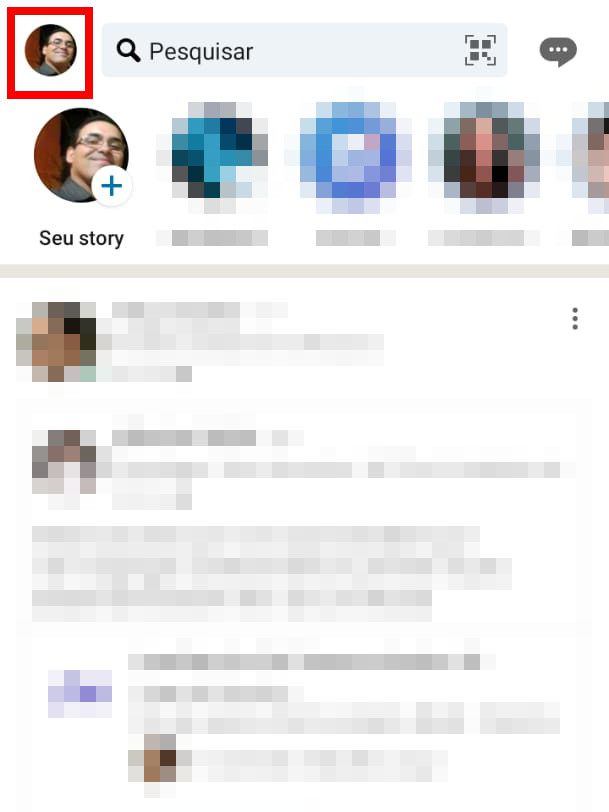
Passo 2: no menu aberto em seguida, toque em “Visualizar perfil”.
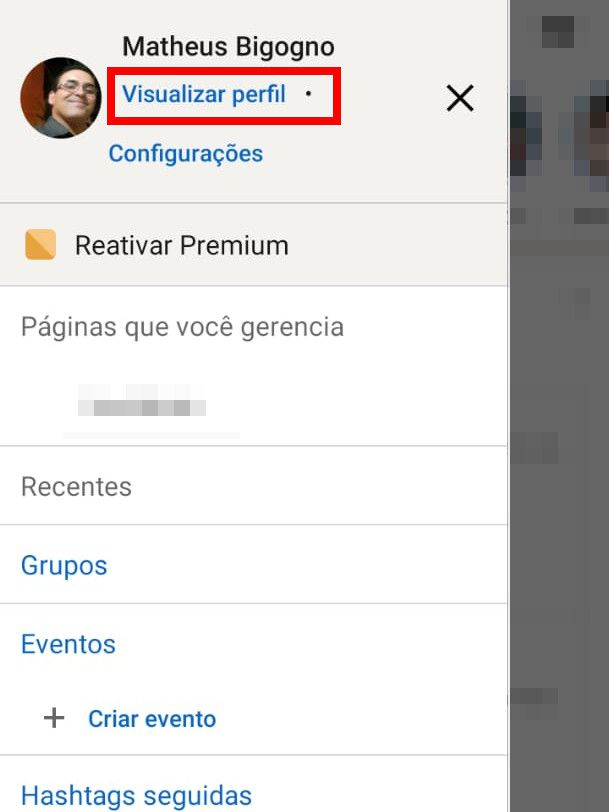
Passo 3: caso você ainda não tenha adicionado uma capa para o seu perfil, clique no ícone de “Câmera”.
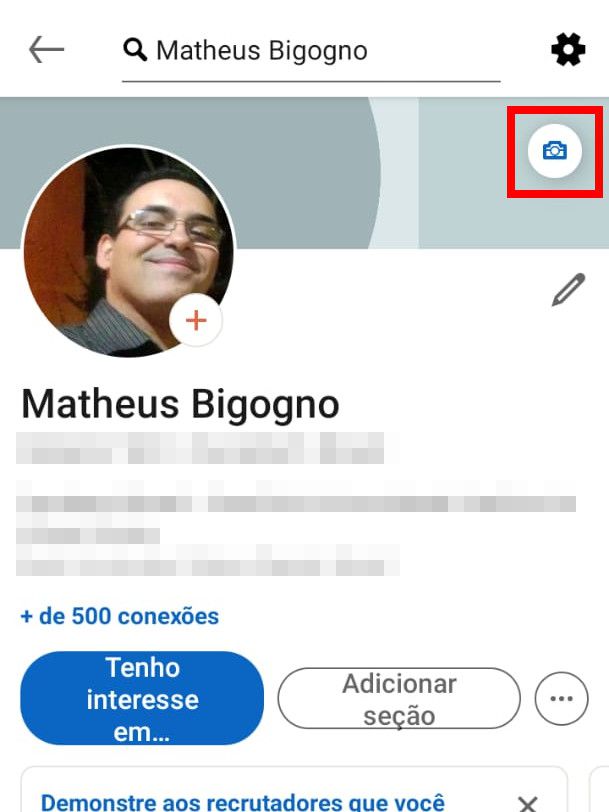
Passo 4: no menu inferior aberto em seguida, selecione um método para adicionar a foto.
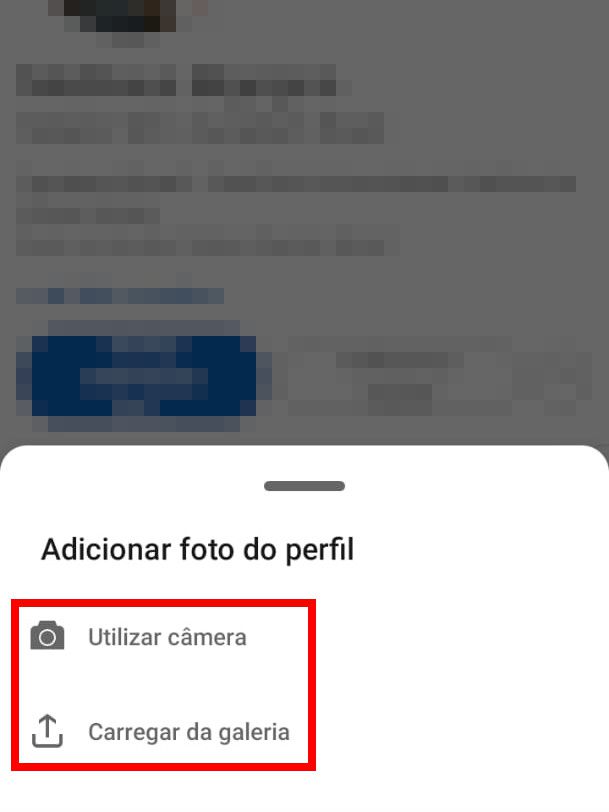
Passo 5: caso tenha selecionado a opção “Carregar da galeria”, selecione uma imagem diretamente do seu celular.
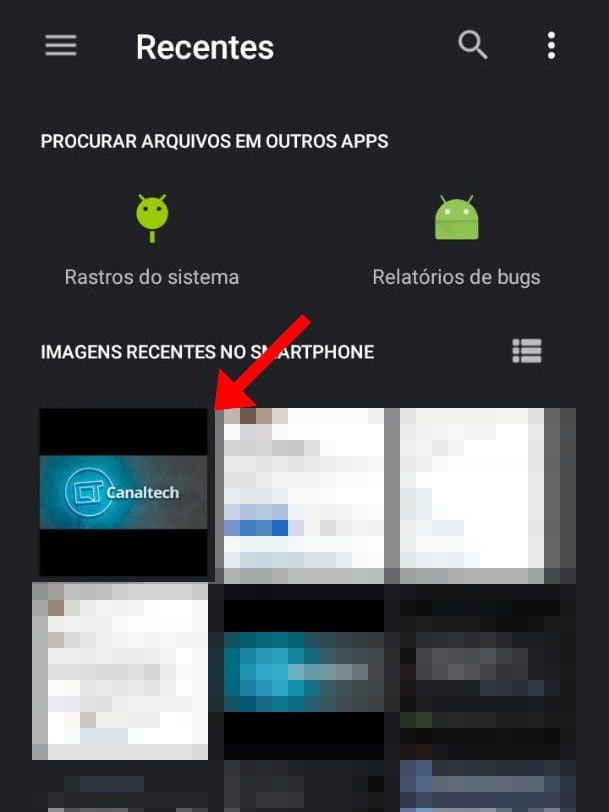
Passo 6: em seguida, faça o ajuste de enquadramento da imagem, rotação ou zoom e utilize esta mesma aba para inserir um filtro ou ajustar brilho e contraste. Finalizados os ajustes, toque em “Concluído” no canto superior direito.
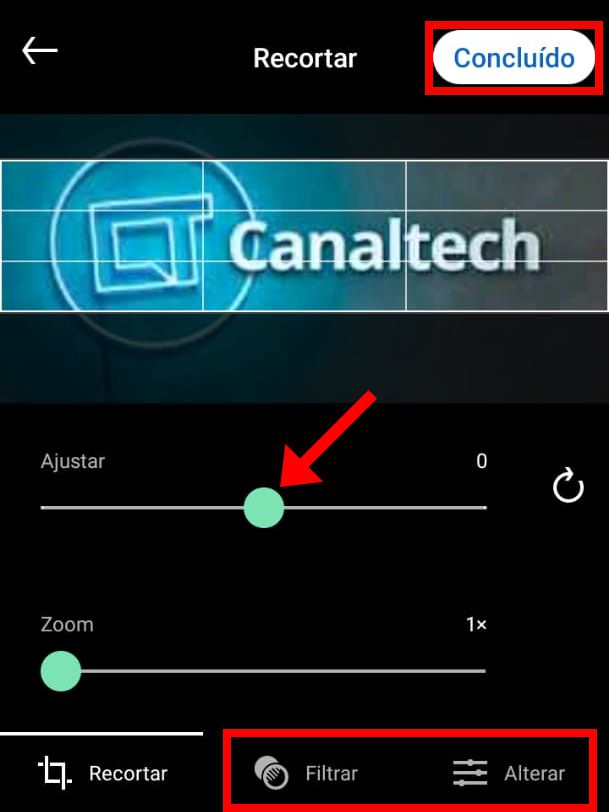
Passo 7: para alterar a capa, acesse novamente seu perfil e clique no ícone de “Lápis”.
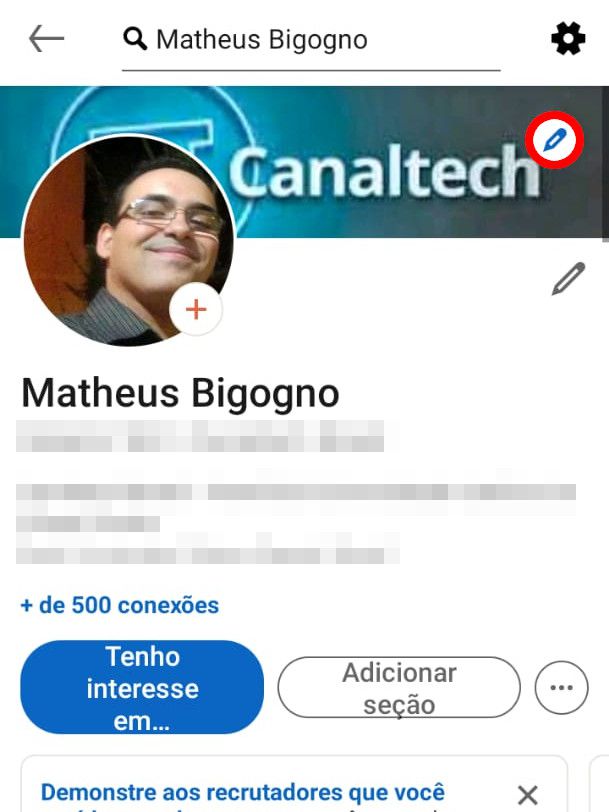
Passo 8: clique em “Nova foto” para adicionar uma nova, “Editar” para ajustar o posicionamento, ou “Excluir” para removê-la.
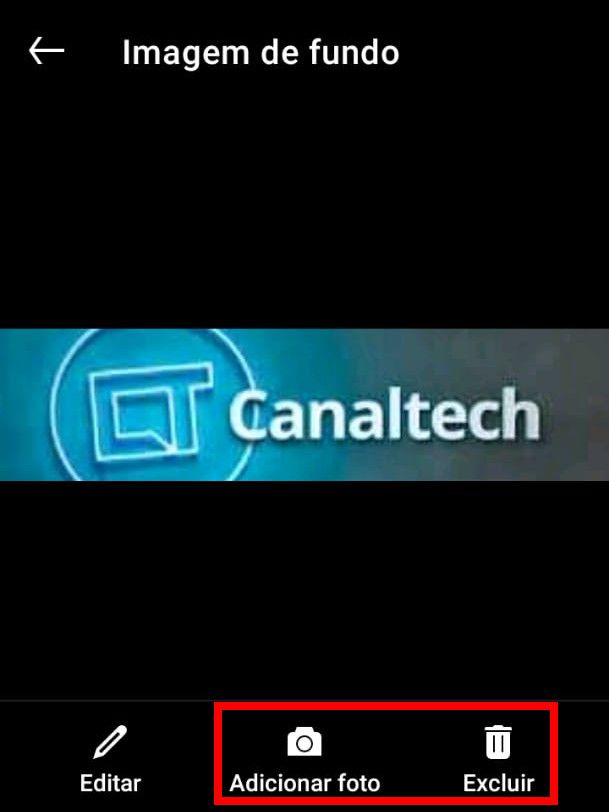
Como alterar a capa do LinkedIn pelo PC
Passo 1: abra o LinkedIn através de um navegador web, clique em "Eu" no menu superior e, em seguida, em "Visualizar perfil".
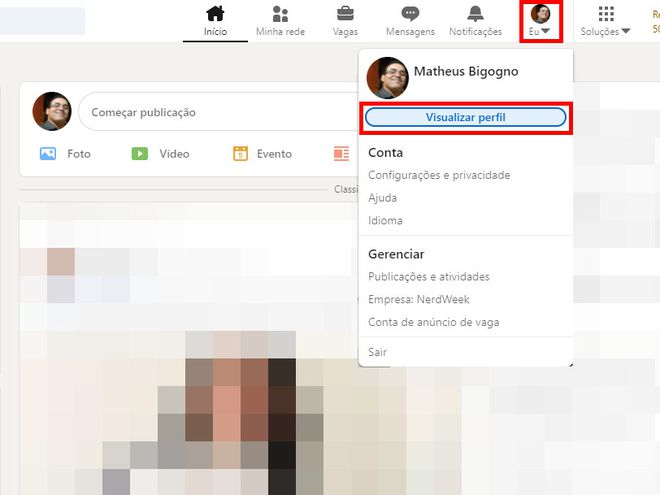
Passo 2: se você ainda não adicionou uma capa para o seu perfil, clique no ícone de “Câmera”.
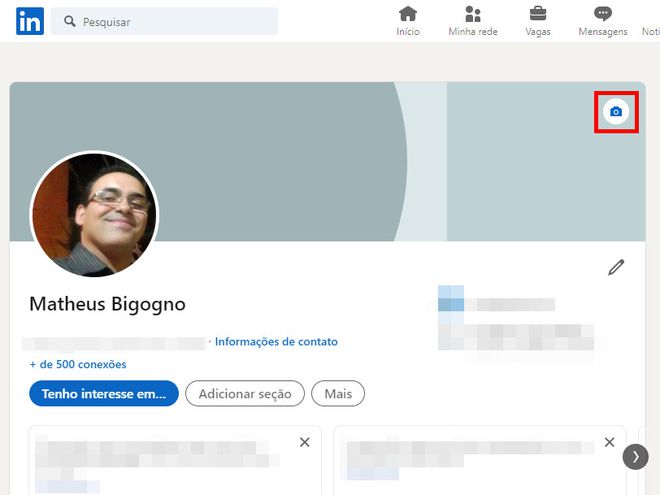
Passo 3: na janela aberta em seguida, clique em "Editar imagem de fundo do perfil" e selecione uma imagem diretamente do seu PC.
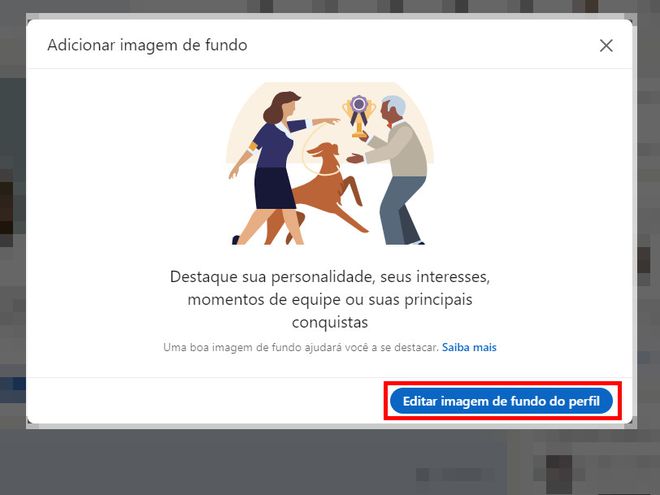
Passo 4: em seguida, ajuste a formatação, o "Zoom" ou "Rotação" dela.
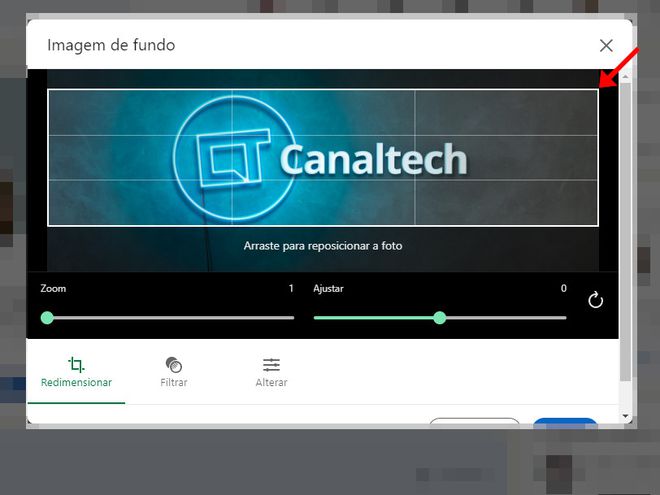
Passo 5: acesse a aba "Filtrar" e, caso queira, insira um filtro na imagem.
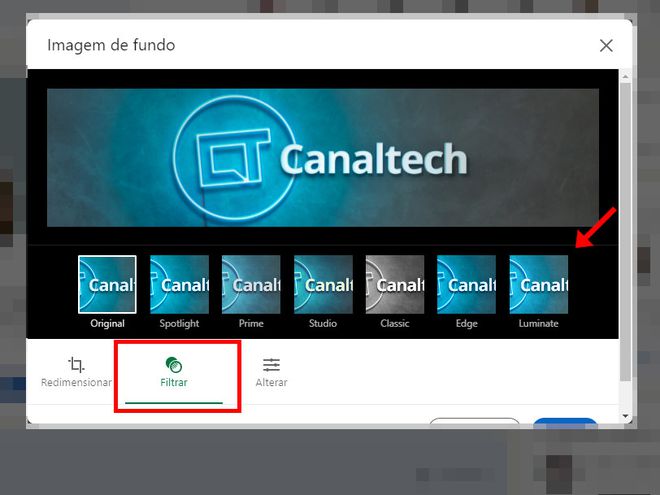
Passo 6: na aba "Alterar", ajuste opções mais avançadas de "Brilho", "Contraste" e mais.
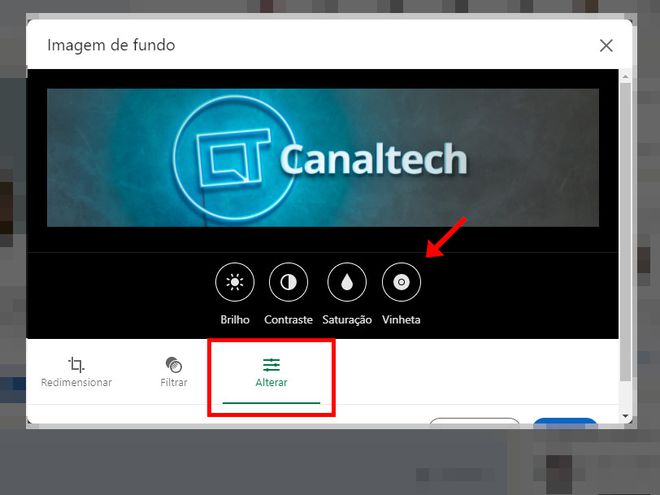
Passo 7: finalizados os ajustes, clique em "Aplicar".

Passo 8: para alterar a capa, volte ao seu perfil e clique no ícone de "Lápis".
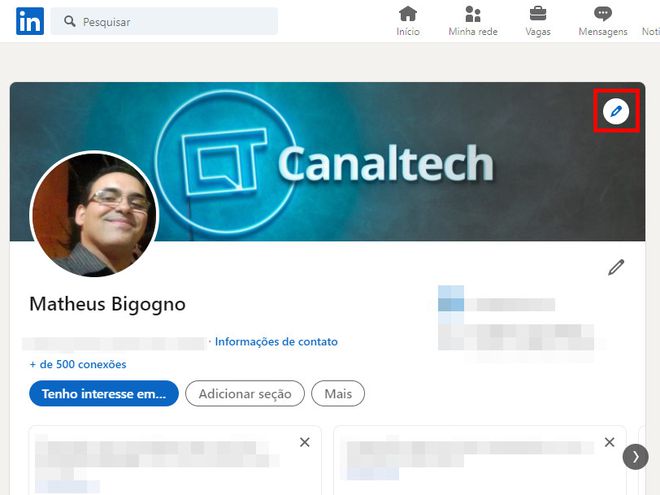
Passo 9: na janela exibida em seguida, clique em "Alterar foto", faça o upload de uma nova e faça novamente os ajustes.
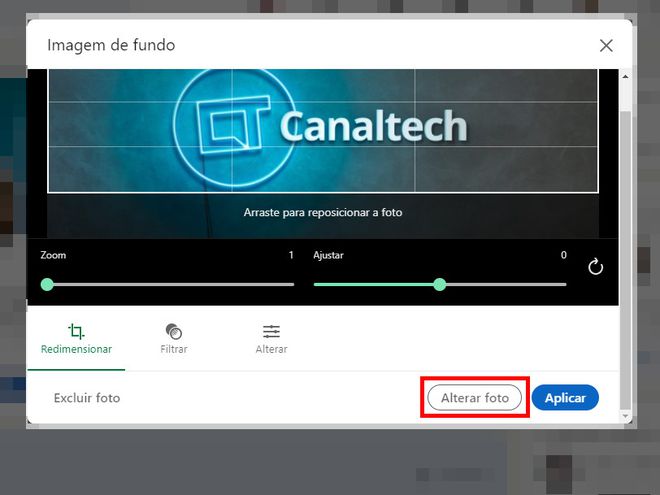
Passo 10: caso queira, utilize esta mesma janela para excluir a foto atual.
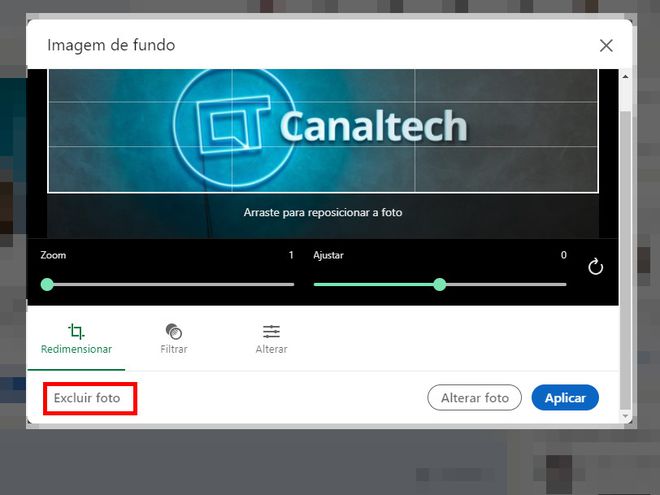
Pronto! Agora você pode adicionar ou alterar a capa do seu perfil no LinkedIn.